
Elke keer dat een document wordt aangemaakt, zullen we hoogstwaarschijnlijk de naam invoeren waarmee we dat kunnen gemakkelijk het document herkennen die we hebben gemaakt, of het nu een tekstdocument, een spreadsheet, een presentatie is ... Als we beginnen met het downloaden van de afbeeldingen van onze smartphone of camera, moeten we ze ook bestellen.
De beste manier om computerfoto's, video's of elk ander type bestand te maken is hernoem ze, afzonderlijk of samen, ideaal voor het verwerken van een groot aantal bestanden. Terwijl Windows is geëvolueerd, heeft Microsoft methoden toegevoegd / verwijderd om onze bestanden te hernoemen.
Hoe een bestand te hernoemen

Als het gaat om het hernoemen van een bestand, biedt Windows ons twee verschillende methoden.
- Een keer drukken over de bestandsnaam, zodat het naamveld blauw wordt weergegeven. Op dat moment moeten we de nieuwe naam van het bestand invoeren.
- Als we niet één keer op het bestand willen klikken, kunnen we het betreffende bestand selecteren en druk op de F2-toets Op dat moment wordt het naamveld in blauw weergegeven, het is dan wanneer we de nieuwe naam moeten invoeren.
- Een andere mogelijkheid die Windows ons ter beschikking stelt, stelt ons in staat om de naam te wijzigen door ons op het betreffende bestand te plaatsen en erop te klikken rechter muisknop In het contextmenu dat verschijnt, selecteren we hernoemen.
Hoe meerdere bestanden samen te hernoemen
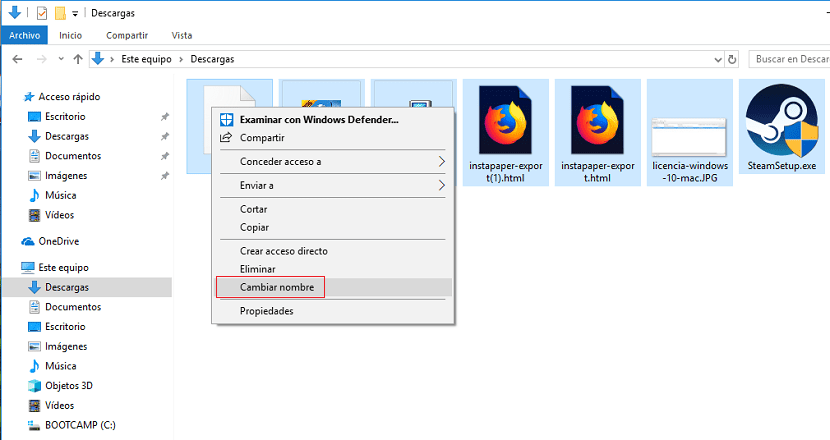
Om meerdere bestanden samen te hernoemen, is de snelste en meest effectieve methode als volgt.
- Eerst moeten we alle bestanden selecteren die we willen hernoemen.
- Vervolgens plaatsen we ze niet op een ervan en klikken we met de rechterknop van de muis, waarna we Naam wijzigen selecteren.
- We introduceren de naam die we willen dat het bestand heeft en drukken op Enter. ramen zorgt automatisch voor het nummeren van alle bestanden, aangezien we allemaal weten dat er in dezelfde map geen twee bestanden met dezelfde naam en extensie kunnen zijn.